Presenta la información del costo por producto, así como su utilidad.
Es importante mencionar que cuando se trabaja con puntos de venta que no actualizan directamente al administrador de puntos de venta, es necesario generar el concentrado de ventas, para poder emitir este reporte.
Para obtenerlo, te diriges por la siguiente ruta: ![]() Menú Reportes, despliegas el submenú de
Menú Reportes, despliegas el submenú de  , y das clic en el botón
, y das clic en el botón ![]() .
.
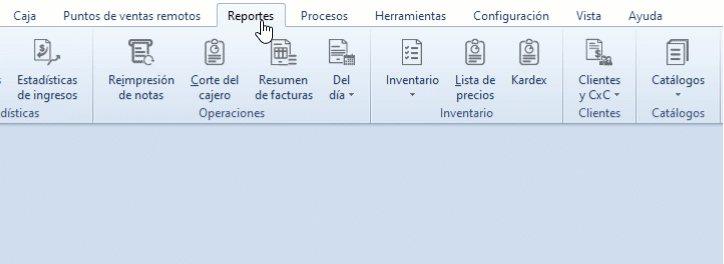
Al ingresar encontrarás una ventana con las siguientes opciones de filtrado, que te permitirán definir los criterios de acuerdo con tus necesidades:
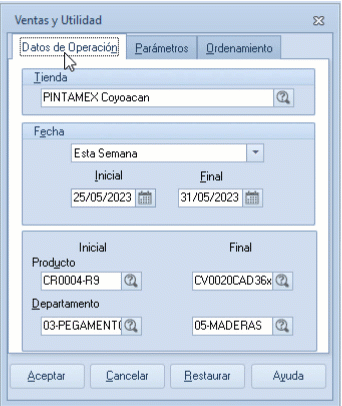
![]() Presionas el ícono de
Presionas el ícono de ![]() Ayuda o la tecla F2, para desplegar el catálogo correspondiente y seleccionas los datos más rápido.
Ayuda o la tecla F2, para desplegar el catálogo correspondiente y seleccionas los datos más rápido.
a. Pestaña Datos de Operación.
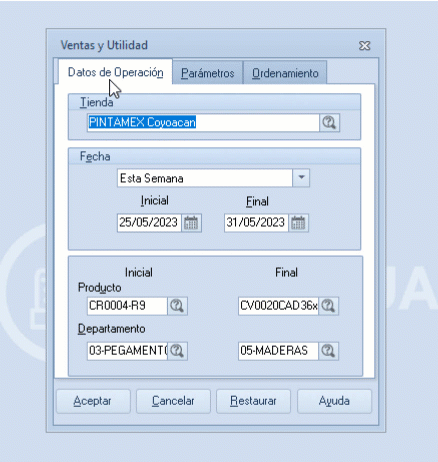
- Tienda: Eliges el nombre de la tienda de la cual emitirás el reporte.
- Fecha: Específicas el rango de días que deseas considerar.
- Producto: Indicas el rango de claves, para mostrar la información.
- Departamento: Defines el rango de claves a consultar.
b. Pestaña Parámetros.
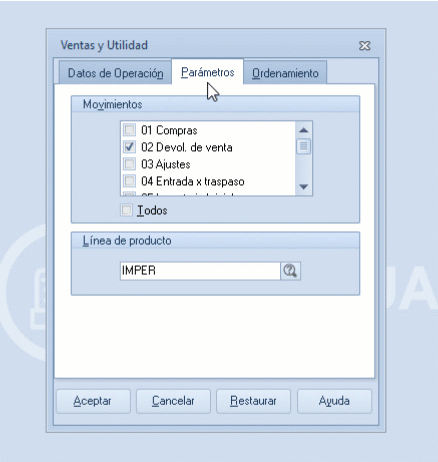
- Movimientos: Activas las casillas que consideres necesarias para mostrar el tipo de movimiento en el reporte.
- Todos: Habilitas esta opción, si requieres que se muestre la información de todos los tipos de movimientos efectuados.
- Líneas de producto: Seleccionas de la lista desplegable la línea a la que pertenece el producto para una rápida identificación.
c. Pestaña Ordenamiento.
Seleccionas el campo o la columna por la que deseas ordenar el reporte.
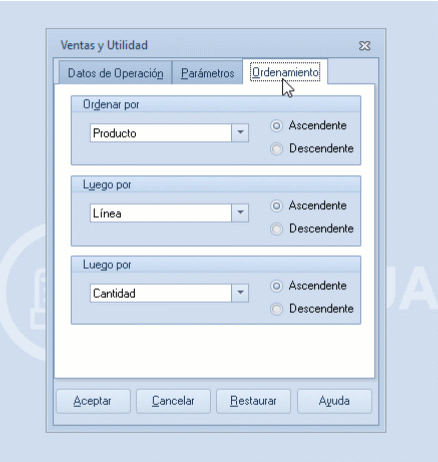
- Ordenar por: Por omisión, el sistema ordena los datos de manera ascendente, pero puedes cambiar la opción. Al configurar o utilizar este campo, se activará otro valor de ordenamiento.
- Luego por: Seleccionas un segundo y tercer factor para ordenar el reporte.
Al concluir das clic en el botón ![]() , y el sistema te mostrará en pantalla la presentación preliminar.
, y el sistema te mostrará en pantalla la presentación preliminar.
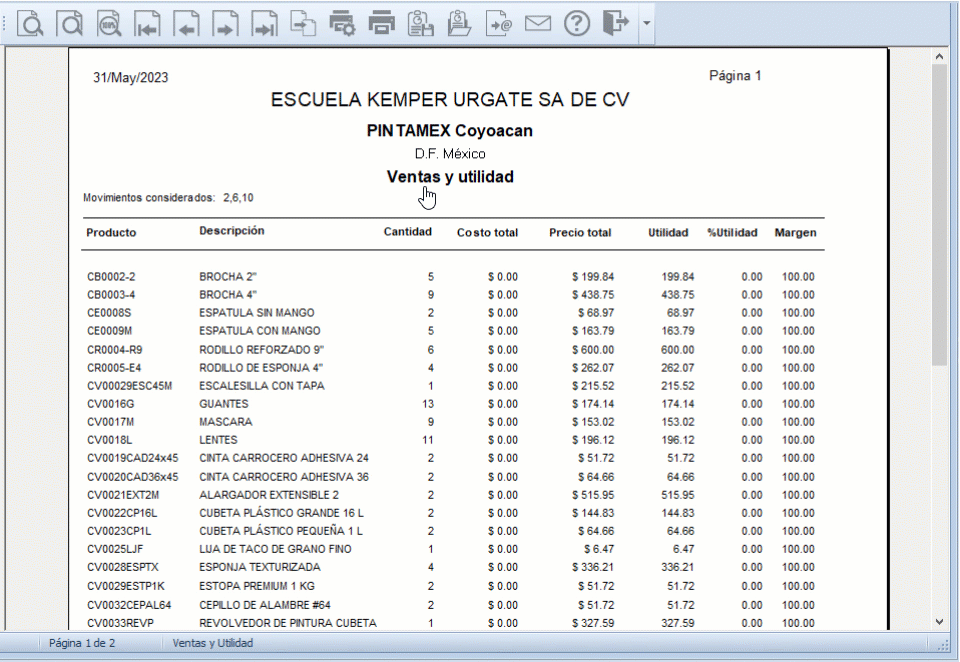
Desde esta vista podrás enviar a impresión al presionar el ícono ![]() que encuentras en la barra de herramientas o bien das clic en
que encuentras en la barra de herramientas o bien das clic en ![]() para salir de la ventana.
para salir de la ventana.

